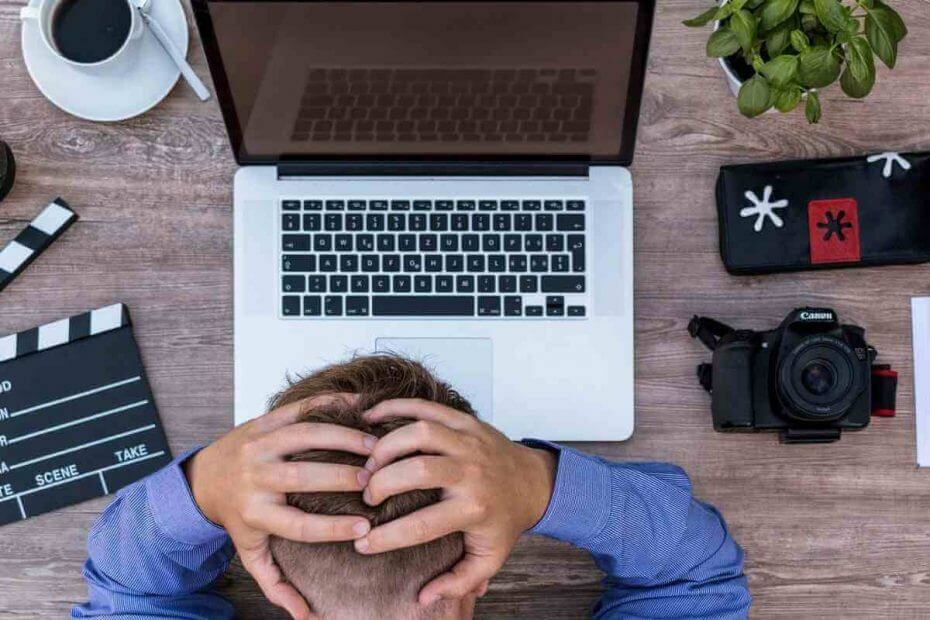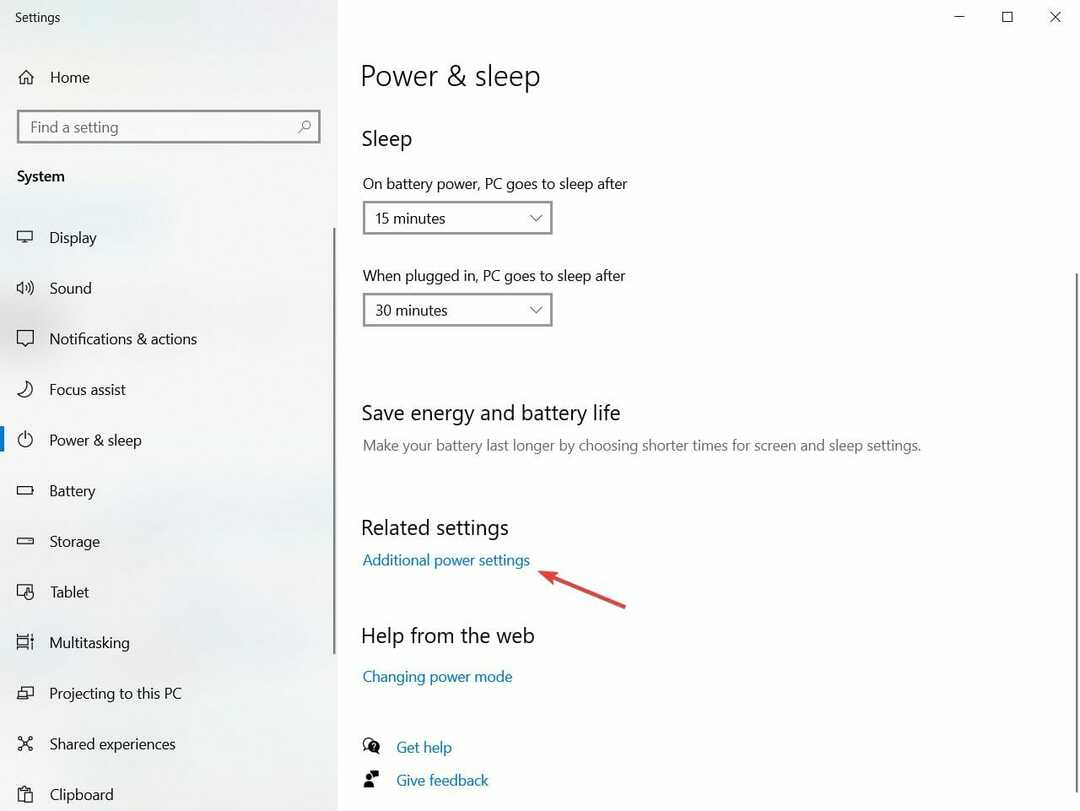Проверите системски дневник да бисте сазнали више о проблему
- Када се Виндовс 11 поново покрене након спавања, онемогућите функцију аутоматског поновног покретања и промените опције напајања.
- Искључивање брзог покретања и промена поставки виртуелне меморије такође може решити проблем.
- Прочитајте доле и примените решења тестирана у лабораторији за софтвер ВР!
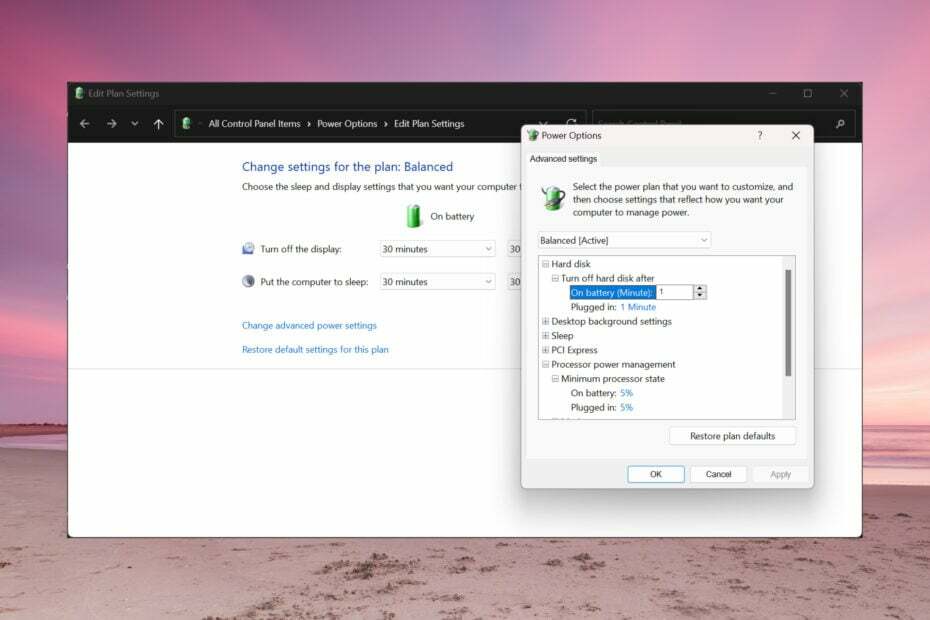
Стављате лаптоп или рачунар у режим спавања само да бисте сазнали да се Виндовс 11 поново покреће. Наишли смо на овај проблем у Виндовс извештају и ако Виндовс 11 настави да се рестартује након спавања, тестирана решења у наставку ће вам помоћи да га решите.
Како да спречим да се Виндовс 11 поново покрене након спавања?
1. Онемогућите аутоматско поновно покретање
- Кликните на Претрага бар, тип напредне системске информације, и изаберите Погледајте напредна подешавања система опција из резултата.
- Сада тражи Покретање и опоравак и кликните на Подешавања.
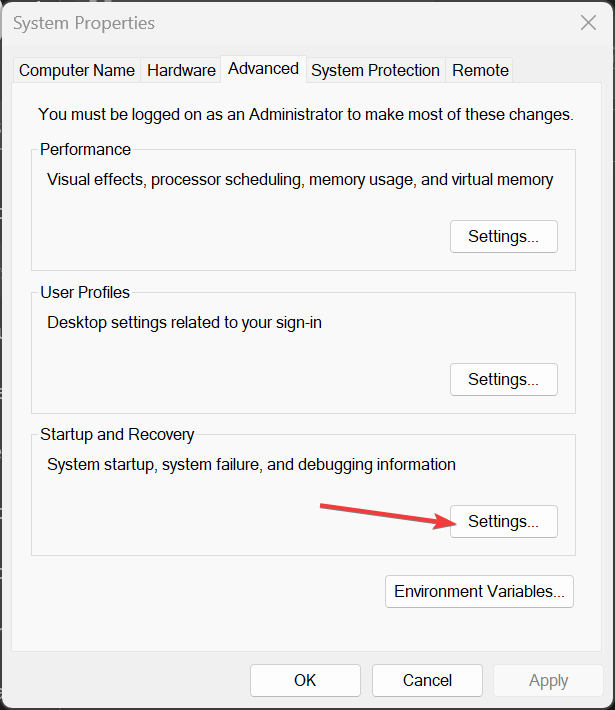
- У следећим прозорима поништите избор Аутоматски рестартујте испод Пад система и кликните У реду.
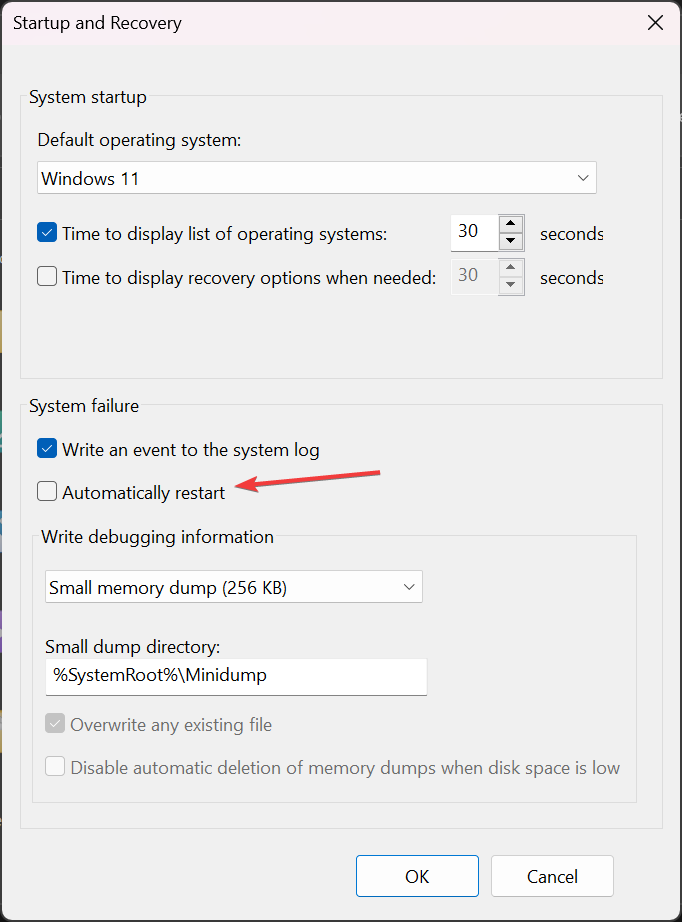
Наши читаоци су такође имали проблема са Виндовс се руши након спавања али овај водич ће пружити корисна решења за то.
2. Промените опцију напајања за ЦПУ
- Кликните на Претрага, тип контролна табла, и отворите апликацију из резултата.
- Изаберите Опције напајања, а затим кликните на Промените подешавања плана на тренутном плану напајања.

- Затим кликните на Промените напредна подешавања напајања опција.
- Коначно, идите на Управљање напајањем процесора, проширите Минимално стање процесора, и поставите оба На батерије и Прикључен вредности до 5%.

- Кликните на Применити и У реду да потврдите подешавања и поново покренете рачунар.
Промена поставки плана напајања спречиће ваш лаптоп да прерано оде у стање мировања и спречиће проблеме са напајањем. Такође можете да промените подешавања за чврсти диск док сте у менију Опције напајања.
Како тестирамо, прегледамо и оцењујемо?
Радили смо последњих 6 месеци на изградњи новог система прегледа о томе како производимо садржај. Користећи га, накнадно смо прерадили већину наших чланака како бисмо пружили стварну практичну експертизу о водичима које смо направили.
За више детаља можете прочитати како тестирамо, прегледамо и оцењујемо у ВиндовсРепорт-у.
3. Искључите брзо покретање
- Тип контролна табла у Претрага бар и отворен Контролна табла од резултата.
- Кликните на Повер Сеттингс, а затим изаберите Одаберите шта ради дугме за напајање.

- Кликните на Промените подешавања која су тренутно доступна (треба да будете пријављени на администраторски налог)
- Сада, поништите избор Укључите брзо покретање опцију, а затим сачувајте промене.

Брзо покретање је одлична функција која вам помаже да брже покренете рачунар, али тим за тестирање софтвера ВР је открио да онемогућавајући га поправља многе проблеме са покретањем и поновним покретањем, укључујући и оне у којима се Виндовс 11 насумично поново покреће.
4. Промените подешавања виртуелне меморије
- Тип напредна подешавања система у Претрага траку и кликните на Погледајте напредна подешавања система.
- Кликните на дугме Подешавања у одељку Перформансе.

- Затим кликните на Напредно картицу и кликните на Промена испод Виртуелна меморија.

- Уверите се да је Аутоматски управљајте величином датотеке странице за све дискове опција је означена. Ако није, омогућите га и кликните У реду, а затим поново покрените рачунар.

5. Покрените СФЦ скенирање
- Кликните на Претрага бар, тип цмд, и изаберите Покрени као администратор да покренете командну линију са пуним привилегијама.
- Откуцајте или налепите следећу команду и притисните Ентер да га покренете:
sfc /scannow
- Сачекајте да се скенирање заврши и поново покрените рачунар.
Ако се Виндовс 11 поново покрене након хибернације или спавања, то је знак оштећеног система и СФЦ ће поправити било какву оштећење системске датотеке.
Такође је добра идеја да погледате евиденцију системских догађаја и добијете више информација о овом проблему. Да бисте то урадили, отворите Евент Виевер и идите на Системски дневники>Систем.
Други проблеми на које можете наићи
- Виндовс се искључује уместо да спава – Ово је још један проблем који често изазивају нетачна подешавања напајања, али наш посвећени водич да то поправимо ће вам помоћи у овој ситуацији.
- ПЦ се замрзава и рестартује – Ово питање има много фактора, али наш софтверски тим за ВР је обезбедио решења за то.
Суштина је да када се Виндовс 11 поново покрене након спавања, наш ВР софтверски тим препоручује да онемогућите аутоматско поновно покретање, промену опција напајања, искључивање брзог покретања, промену поставки виртуелне меморије и поправку система да би се спречило питање.
Ако нисте надоградили на најновији ОС, имамо и водич који вам помаже поправи насумична рестартовања на Виндовс 10.
За сва друга питања или тестирана решења, напишите нам белешку у одељку за коментаре испод.